word如何自定义表格样式 自定义Word2010表格样式,多掌握一门知识就等于多能解决一些问题,今天要介绍的是word如何自定义表格样式的相关知识,我相信当你看完word如何自定义表格样式 自定义Word2010表格样式这篇文章的时候你一定会掌握一门新技能,从而让你的工作更简单!
相信很多朋友都知道怎么在Word中插入表格了,但是,插入进去的表格样式怎么调整呢?虽然自带了一些模版,但是都不算很好看,下面,我就来教大家怎么进行自定义样式的设置。①打开Word2010,单击表格,然后点击设计选项卡下的其他按钮。
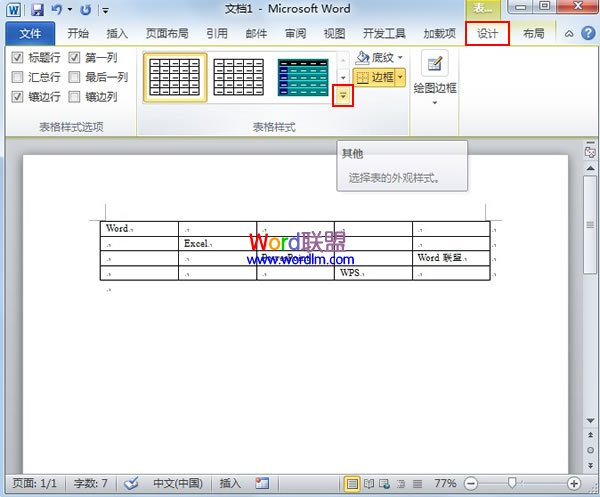
②然后单击新建表样式。

③设置表格名称、样式类型、基准等等。

④选择字体以及颜色。
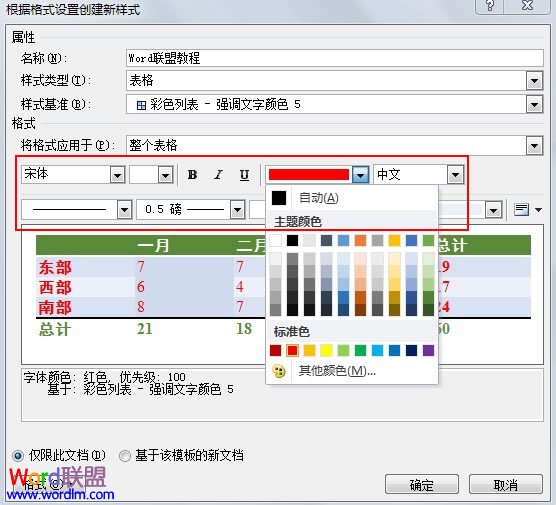
⑤下面我们可以在其他里面看到我们刚才设置的样式。
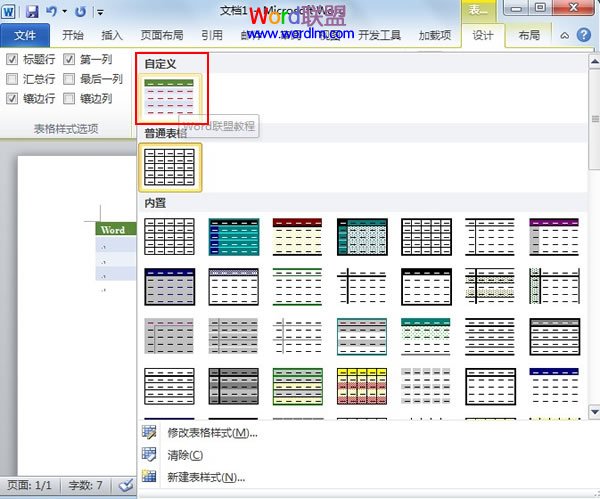
⑥使用此样式,最终效果如下图。
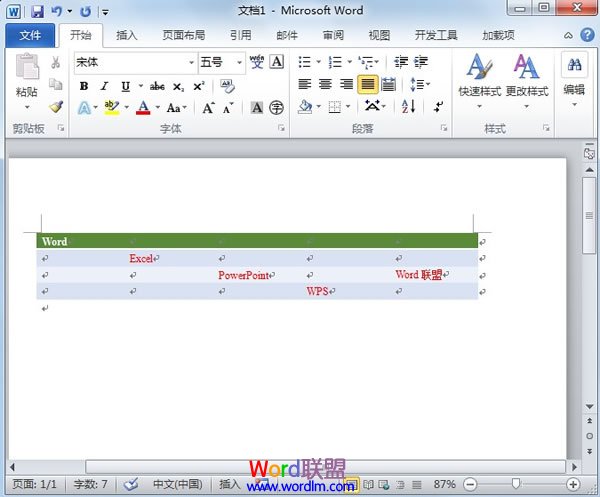
 站长资讯网
站长资讯网